DVD-R VS。 DVD+R:有什麼差別? [比較]
多年來,DVD 已開發出多種格式,其中包括 DVD-R 和 DVD+R。每個都有獨特的功能和相容性;因此,如果您希望將資料燒錄到光碟中,請考慮了解您的 DVD 燒錄機支援哪些格式。雖然它們有相似之處,但它們之間存在差異,影響它們與其他設備的兼容性。話雖如此,這篇文章將讓您全面了解 DVD-R 與 DVD+R,包括速度、品質、功能等。選擇哪一個更勝一籌!
DVD+R 與 DVD-R 簡介
DVD+R 和 DVD-R 是將資料記錄到 DVD 的兩個不同標準。了解詳細介紹並弄清楚它們之間的差異。
什麼是 DVD-R?
DVD-R 是可刻錄數位多功能光碟的代表。它簡單地發音為 DVD Dash R,用於在電腦等系統上儲存資訊。如果從物理上看,它的直徑為 120 毫米,厚度為 1.2 毫米。此外,它被視為一次寫入多次讀取的磁碟。主要儲存影片、照片、音樂等。因此,這種DVD-R格式主要用於長時間儲存資訊。
什麼是 DVD+R?
DVD+R 的工作原理與DVD-R 類似,因為它也是一種可刻錄格式,發音為DVD Plus R。它被認為是一種寫入型格式,但與其他格式相比是一種較新的格式。外觀方面,兩片光碟相似,DVD+R 的直徑為 120 毫米,厚度為 1.2 毫米。此格式檢查記錄過程中儲存的資料。此外,它具有不同的結構並使用獨特的糾錯系統,因此這些功能使其比 DVD-R 更昂貴。
DVD+R VS。 DVD-R:它們之間有什麼區別
在簡要介紹了 DVD+R 和 DVD-R 之後,接下來是 DVD+R 與 DVD-R 帖子的主要部分。為了了解它們並選擇合適的,下表列出了它們的基本特徵,重點是它們的差異。
| 比較 | DVD燒錄機 | DVD+R |
| 身體的 | 直徑120毫米,厚度1.2毫米。 | 與DVD-R相同,直徑120毫米,厚度1.2毫米。 |
| 兼容性 | 提供廣泛的播放相容性,所有 DVD 播放器(包括一些舊播放器)都支援此相容性。 | 與較新的設備具有更好的兼容性,並以其與 DVD 播放器的增強兼容性而聞名。 |
| 燃燒質量 | 至於質量,它經過了很多改進,在各種 DVD 燒錄機中都有更好的品質。 | 它提高了刻錄質量,現在在刻錄性能和性能方面與 DVD-R 處於同一標準。 DVD分辨率. |
| 燃燒速度 | 它可以更好地支援更快的刻錄速度,提高 1 倍到 16 倍。 | 支援多種刻錄速度,例如 1 倍到 16 倍。但是,較舊的 DVD 燒錄機在支援 DVD+R 的速度方面有限制。 |
| 存儲容量 | 它支援單層 4.7 GB 資料和雙層 8.5 GB 資料。 | 也支援單層 4.7 GB 和雙層 8.5 GB。 |
| 安全 | 提供更先進的保護方案,使其不易被擦除。 | 具有影響安全性的無損鏈接,用戶可以在其中添加、編輯和移動文件,而不會危及儲存的內容。 |
| 拖放 | 此格式不支援拖放功能。 | 它具有拖放功能。 |
| 位元設定 | DVD-R 光碟不支援位元設定。 | 這種格式涵蓋了位元設置,讓您可以更改書籍類型以提高與其他播放器的兼容性。 |
| 糾錯 | 它使用特殊的糾錯系統,可以從損壞的光碟中有效地恢復資料。 | 擁有不同的糾錯系統,可以提高從損壞的光碟中成功恢復資料的機會。 |
| 供貨情況和價格 | DVD-R 光碟上市時間較長,而且比 DVD+R 便宜。 | 它較新,並且由於具有附加功能,因此比 DVD-R 更昂貴。 |
正如您在上面 DVD+R 與 DVD-R 的比較中所看到的,這兩種格式都是可錄製的並且非常適合資料錄製。然而,如果您想要廣泛的可訪問性,DVD-R 是合適的格式。另一方面,DVD+R 則在刻錄技術方面名列前茅。由於它採用即時視訊錄製,因此可以讓您獲得更流暢、更高品質的捕捉。因此,如果高品質捕獲的影片和輕鬆的文件保存是您的首要任務,那麼沒有比 DVD+R 更好的選擇了。
支援 DVD+R 和 DVD-R 的最佳 DVD 播放器
在將 DVD+R 與 DVD-R 進行比較之後,我們將介紹最佳播放器。沒有比那些與所有格式相容的更好的了,例如 AnyRec 藍光播放器。它是一個 Windows 和 Mac DVD 播放器 令人驚訝的是,它可以播放所有藍光光碟、DVD、資料夾、ISO 文件,甚至 4K UHD 和 1080P 高畫質影片。最重要的是全面支援所有 DVD 格式,例如 DVD-R、DVD+R、DVD-RW、DVD+RW、DVD-RAM 等。而且,在觀看DVD電影時,調整標題、音軌、視訊軌道以及字幕等都是支持者。現在就透過這樣的節目享受您的電影觀看吧!

一體化解決方案,提供戲院般的 DVD/藍光電影觀賞體驗。
相容於所有 DVD 格式,如 DVD-R、DVD+R、DVD-RAM 等。
用於改善播放效果的多個控件,如音軌、字幕等。
播放 DVD 和藍光沒有問題,因為這是一個無區域播放器。
步驟1。啟動 AnyRec Blu-ray Player 後,將 DVD-R 或 DVD+R 光碟插入電腦的光碟機中。或者,您可以獲得外部驅動程式。
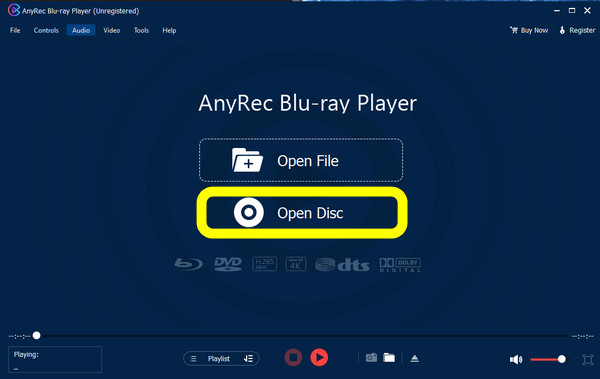
第2步。在程式的主畫面上,按一下「開啟光碟」。從彈出的小視窗中選擇您的“DVD 名稱”,然後按一下“確定”進行確認。
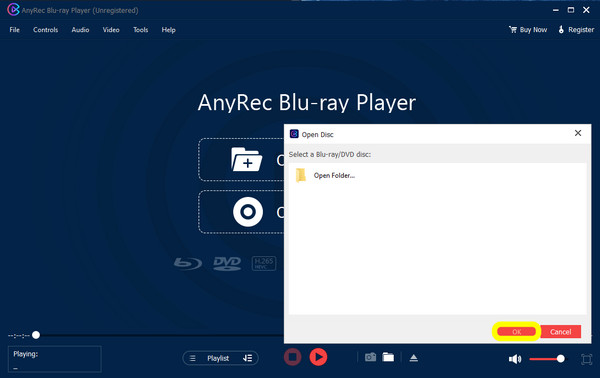
第 3 步。之後,將打開一個選單,您可以在其中選擇音軌和字幕。如果準備就緒,請點擊「播放」按鈕觀看 DVD-R 或 DVD+R 光碟影片。以下的「控制台」可讓您進行螢幕截圖、調整音量等。
有關 DVD+R 和 DVD-R 的常見問題
-
DVD-R 與 DVD+R 相比的尺寸是多少?
兩張光碟的物理外觀相似。兩者的直徑均為 120 毫米,厚度均為 1.2 毫米。
-
是否可以刪除 DVD-R 中的資料?
不會。該光碟是一次寫入多次讀取類型,這意味著儲存的所有資料都無法擦除,這與 DVD-RW 不同,DVD-RW 可以多次取出和寫入。
-
我可以在兩張光碟上錄製多個會話嗎?
是的。 DVD+R 和 DVD-R 具有多區段錄製功能,讓您隨時可以新增資料。但是,如果您希望在該功能上有更好的選擇,則 DVD+R 在糾錯系統方面更勝一籌。
-
DVD-R 和 DVD+R 的價格有不同嗎?
不會。兩者之間沒有成本差異,因為價格的基礎是品牌、品質和您購買的商店。
-
DVD-R 和 DVD+R 哪個與 DVD 播放器更相容?
大多數最新的 DVD 播放器都支援這兩種格式,但對於較舊的設備,DVD-R 具有更好的兼容性,而 DVD+R 對於較新的設備更好。
結論
在這篇 DVD+R 與 DVD-R 文章之後,選擇兩者之間哪個更好可以歸結為功能和相容性。但兩者在記錄數據時都提供了強大的功能,所以這取決於你哪一個更出色。然而,由於相容性問題,人們在特定的播放器中播放光碟時遇到困難;在這種情況下,請嘗試 AnyRec 藍光播放器。它是一個無區域程序,兼容 DVD-R 和 DVD+R,並具有出色的功能。
